Το hotspot Android δεν λειτουργεί; 10 πράγματα που πρέπει να δοκιμάσετε
Οι περισσότεροι από εμάς είμαστε συνδεδεμένοι στο διαδίκτυο ανά πάσα στιγμή και η απώλεια αυτής της σύνδεσης μπορεί να είναι απογοητευτική, ειδικά αν τη χρειάζεστε για δουλειά. Εάν η σύνδεσή σας στο Διαδίκτυο αποτύχει και δεν έχετε πρόσβαση στο Wi-Fi , η χρήση του hotspot κάποιου άλλου είναι συνήθως η καλύτερη λύση.
Τι συμβαίνει όμως όταν το hotspot σας δεν λειτουργεί; Σε αυτό το άρθρο, θα καλύψουμε 10 από τις καλύτερες λύσεις για να ενεργοποιήσετε ξανά το hotspot σας.
Σημειώστε ότι αυτό το άρθρο είναι για Android . Διαβάστε τον άλλο οδηγό μας εάν αντιμετωπίζετε προβλήματα με το hotspot του iPhone σας(problems with your iPhone hotspot) .

1. Ελέγξτε τη σύνδεσή σας στο Διαδίκτυο
Το πρώτο πράγμα που πρέπει να ελέγξετε είναι ότι η σύνδεση στο Διαδίκτυο λειτουργεί στη συσκευή που μοιράζεται το hotspot.
Ο πιο γρήγορος τρόπος για να ελέγξετε τη σύνδεσή σας είναι να φορτώσετε μια ιστοσελίδα στο πρόγραμμα περιήγησής σας. Εάν δεν λειτουργεί, πρέπει να αντιμετωπίσετε προβλήματα με τη σύνδεσή σας στο Διαδίκτυο(troubleshoot your internet connection) . Για παράδειγμα, μπορεί να έχετε φτάσει στο όριό σας (ανάλογα με το τηλεφωνικό σας πρόγραμμα) ή μπορεί να υπάρχει διακοπή λειτουργίας στην περιοχή σας.
2. Επανεκκινήστε τη σύνδεση Wi-Fi
Ο απλούστερος τρόπος για να επανεκκινήσετε τις λειτουργίες ασύρματης συνδεσιμότητας του τηλεφώνου σας είναι να ενεργοποιήσετε για λίγο τη λειτουργία πτήσης. Αυτό μπορεί συχνά να επιλύσει σφάλματα που προκύπτουν με τη λειτουργικότητα του hotspot.
Για να ενεργοποιήσετε τη λειτουργία πτήσης, σύρετε προς τα κάτω από το επάνω μέρος της οθόνης σας για να ανοίξετε τη γραμμή ειδοποιήσεων. Επιλέξτε το εικονίδιο Λειτουργία αεροπλάνου (το μικρό αεροπλάνο). (Airplane mode)Απενεργοποιήστε τη λειτουργία πτήσης μετά από 30 δευτερόλεπτα και ελέγξτε εάν το hotspot σας λειτουργεί τώρα.

Θα πρέπει να το κάνετε και στις δύο συσκευές λήψης και αποστολής, καθώς το πρόβλημα μπορεί να προκύψει και στις δύο συσκευές.
3. Επανεκκινήστε το τηλέφωνό σας
Πολλοί από εμάς χρησιμοποιούμε τα τηλέφωνά μας για μέρες ή εβδομάδες κάθε φορά, συγκεντρώνοντας πολλά προγράμματα που εκτελούνται στο παρασκήνιο, γεγονός που εμποδίζει την ταχύτητα επεξεργασίας του τηλεφώνου σας. Μερικές φορές αυτό μπορεί να προκαλέσει σφάλματα ή σφάλματα. Συχνά(Often) , η επανεκκίνηση του τηλεφώνου σας είναι αρκετή για να επαναφέρετε αυτά τα σφάλματα και να ανανεώσετε το τηλέφωνό σας.
Για να επανεκκινήσετε το τηλέφωνό σας, κρατήστε πατημένο το κουμπί λειτουργίας για μερικά δευτερόλεπτα. Όταν εμφανιστεί το αναδυόμενο παράθυρο, επιλέξτε Απενεργοποίηση(Power off) . Περιμένετε έως και 30 δευτερόλεπτα, μετά επανεκκινήστε το τηλέφωνό σας και ελέγξτε εάν το hotspot λειτουργεί τώρα.

4. Απενεργοποιήστε την Εξοικονόμηση μπαταρίας
Αρκετοί χρήστες Android έχουν σημειώσει ότι η λειτουργία εξοικονόμησης μπαταρίας μπορεί να επηρεάσει τη συνδεσιμότητα του hotspot. (Android)Αν και αυτό δεν πρέπει να συμβεί, αξίζει να το δοκιμάσετε καθώς μπορεί να είναι μια γρήγορη λύση για τα προβλήματα του hotspot σας.
Για να απενεργοποιήσετε τη λειτουργία εξοικονόμησης μπαταρίας:
- Ανοίξτε τις Ρυθμίσεις(Settings ) και πατήστε Συνδέσεις(Connections) .

- Επιλέξτε Mobile Hotspot and Tethering .

- Πατήστε Mobile Hotspot.

- Πατήστε τις τρεις κουκκίδες στην επάνω δεξιά γωνία του μενού και επιλέξτε Διαμόρφωση σημείου πρόσβασης για φορητές συσκευές(Configure Mobile Hotspot) .

- Απενεργοποιήστε τη λειτουργία εξοικονόμησης ενέργειας(Power Saving Mode) .

Η λειτουργία εξοικονόμησης δεδομένων(Data) έχει επίσης αναφερθεί ότι μερικές φορές επηρεάζει τη λειτουργικότητα του hotspot. Για να το απενεργοποιήσετε:
- Ανοίξτε τις Ρυθμίσεις(Settings) .
- Επιλέξτε Συνδέσεις(Connections) .

- Επιλέξτε Χρήση δεδομένων(Data Usage) .

- Απενεργοποίηση Χρήση εξοικονόμησης δεδομένων(Use Data Saver) .

5. Απενεργοποιήστε το VPN σας
Τα εικονικά ιδιωτικά δίκτυα (VPN)(Virtual Private Networks (VPNs)) μπορούν να επηρεάσουν την ταχύτητα διαδικτύου σας και να προκαλέσουν προβλήματα σύνδεσης μέσω ενός hotspot Android . Αν και είναι εξαιρετικά για την προστασία του απορρήτου σας στο διαδίκτυο, ίσως θέλετε να δοκιμάσετε να τα απενεργοποιήσετε όταν χρειάζεται να χρησιμοποιήσετε το hotspot και να τα ενεργοποιήσετε ξανά στη συνέχεια.
Για να απενεργοποιήσετε το VPN σας , μπορείτε να ανοίξετε απευθείας την εφαρμογή VPN και να την απενεργοποιήσετε. Διαφορετικά, ακολουθήστε αυτά τα βήματα:
- Ανοίξτε τις Ρυθμίσεις(Settings) .
- Επιλέξτε Συνδέσεις(Connections) .
- Επιλέξτε Περισσότερες ρυθμίσεις σύνδεσης(More connection settings) .

- Επιλέξτε VPN και,(VPN,) στη συνέχεια, απενεργοποιήστε τυχόν ενεργά VPN .(VPNs)

6. Απενεργοποιήστε την αυτόματη(Automatic Hotspot) εναλλαγή hotspot
Η αυτόματη(Automatic) εναλλαγή hotspot είναι μια δυνατότητα που περιλαμβάνεται στις πρόσφατες εκδόσεις του Android . Όταν είναι ενεργοποιημένο, εάν καμία συσκευή δεν είναι συνδεδεμένη στο hotspot για λίγα λεπτά, θα απενεργοποιήσει το hotspot. Αυτό μπορεί να απενεργοποιήσει το hotspot σας κατά διαστήματα, καθώς το τηλέφωνό σας βρίσκεται σε αδράνεια για πολύ μεγάλο χρονικό διάστημα. Για να το απενεργοποιήσετε:
- Ανοίξτε τις Ρυθμίσεις(Settings) .
- Επιλέξτε Συνδέσεις(Connections ) > Mobile Hotspot & Tethering .

- Επιλέξτε Mobile Hotspot .

- Επιλέξτε Αυτόματη απενεργοποίηση hotspot(Turn off hotspot automatically) .

Σημείωση:(Note:) Ορισμένα μοντέλα δεν εμφανίζουν αυτήν την επιλογή.
7. Ελέγξτε τη ζώνη Wi-Fi σας
Μερικά από τα πιο πρόσφατα τηλέφωνα Android υποστηρίζουν τις ζώνες Wi-Fi 2,4 (GHz Wi-Fi)GHz και 5 GHz . Ωστόσο, τα παλαιότερα τηλέφωνα δεν μπορούν να έχουν πρόσβαση στη συχνότητα των 5 GHz . Εάν το τηλέφωνό σας μπορεί να λάβει μόνο τη συχνότητα 2,4 GHz , θα πρέπει να βεβαιωθείτε ότι το hotspot σας έχει ρυθμιστεί στην τυπική ζώνη των 2,4 GHz .
Για να το κάνω αυτό:
- Ανοίξτε τις Ρυθμίσεις(Settings ) και πατήστε Συνδέσεις(Connections) .
- Επιλέξτε Mobile Hotspot and Tethering .
- Πατήστε Mobile Hotspot.
- Πατήστε τις τρεις κουκκίδες στην επάνω δεξιά γωνία του μενού και επιλέξτε Διαμόρφωση σημείου πρόσβασης για φορητές συσκευές(Configure Mobile Hotspot) .

- Επιλέξτε Χρήση ζώνης 5 GHz όταν είναι διαθέσιμη(Use 5 GHz band when available) ή 5 GHz Προτιμώμενη(5 GHz Preferred) .

Σημείωση:(Note:) Δεν διαθέτουν όλα τα τηλέφωνα Android αυτή τη λειτουργία.
8. Δημιουργήστε ένα νέο hotspot(New Hotspot) χωρίς κωδικό πρόσβασης
Ένα τελευταίο πράγμα που πρέπει να δοκιμάσετε είναι να δημιουργήσετε ένα νέο hotspot χωρίς προστασία με κωδικό πρόσβασης. Αν και συνιστάται γενικά η προστασία με κωδικό πρόσβασης, μπορεί να προκαλέσει προβλήματα και να σας εμποδίσει να συνδεθείτε. Για να δείτε αν ισχύει αυτό:
- Μεταβείτε στις Ρυθμίσεις(Settings ) > Συνδέσεις(Connections) .
- Επιλέξτε Mobile Hotspot & Tethering .
- Επιλέξτε Mobile Hotspot .
- Επιλέξτε Κωδικός πρόσβασης(Password) .
- Διαγράψτε οποιονδήποτε κωδικό πρόσβασης και επιλέξτε Αποθήκευση(Save) .

Συνιστούμε να αλλάξετε το όνομα του hotspot για να αποφύγετε προβλήματα με τη μνήμη του συγκεκριμένου δικτύου της συσκευής σας. Εάν το Android σας μπορεί πλέον να συνδεθεί στο hotspot, θα πρέπει τώρα να προσθέσετε προστασία με κωδικό πρόσβασης για να αποτρέψετε απειλές ασφαλείας στη συσκευή σας.
9. Δοκιμάστε το Bluetooth Tethering
Μπορεί να θέλετε να δοκιμάσετε τη σύνδεση Bluetooth αντί για το σημείο πρόσβασης Wi-Fi(Wi-Fi) ως έσχατη λύση. Αυτός είναι ένας άλλος τρόπος για να μοιραστείτε το Διαδίκτυό σας με άλλους και το μόνο μειονέκτημα είναι ότι είναι πιο αργό. Αν χρειάζεστε το διαδίκτυο, αξίζει να το δοκιμάσετε.
- Ανοίξτε τις Ρυθμίσεις(Settings) .
- Επιλέξτε Δίκτυο και Διαδίκτυο(Network & Internet) > Σημείο πρόσβασης για κινητά και σύνδεση κινητής τηλεφωνίας(Mobile Hotspot & Tethering) .
- Ενεργοποιήστε τη σύνδεση Bluetooth(Bluetooth tethering) .
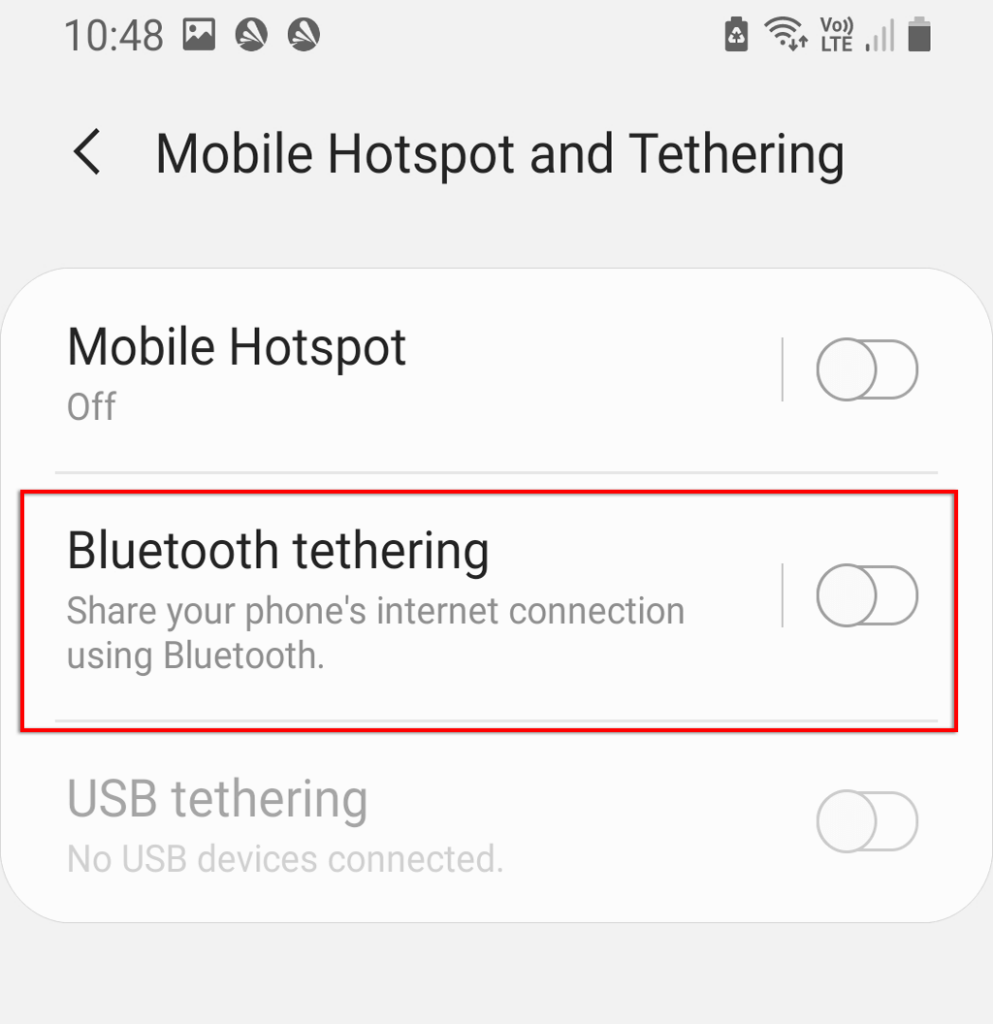
10. Ελέγξτε τη συσκευή λήψης
Εάν κανένα από τα παραπάνω δεν έχει λειτουργήσει, ενδέχεται να υπάρχει πρόβλημα λογισμικού ή υλικού με τη συσκευή λήψης σας. Εάν είναι δυνατόν, προσπαθήστε να συνδεθείτε σε άλλο σημείο πρόσβασης ή σύνδεση Wi-Fi για να επαληθεύσετε ότι η συσκευή λειτουργεί σωστά. Εναλλακτικά, δείτε εάν μια άλλη συσκευή, όπως φορητός υπολογιστής ή άλλο τηλέφωνο μπορεί να συνδεθεί στο hotspot.
Εάν μπορεί, το πρόβλημα πιθανότατα έγκειται στη συσκευή λήψης. Μπορείτε να επαναφέρετε τις εργοστασιακές ρυθμίσεις του τηλεφώνου σας για να ανανεώσετε πλήρως την πλευρά του λογισμικού. Η επαναφορά εργοστασιακών ρυθμίσεων θα διαγράψει όλα τα δεδομένα σας, επομένως φροντίστε να δημιουργήσετε αντίγραφα ασφαλείας εκ των προτέρων.
Για επαναφορά εργοστασιακών ρυθμίσεων του τηλεφώνου σας:
- Ανοίξτε τις Ρυθμίσεις(Settings) .
- Μεταβείτε στη Γενική Διοίκηση(General Management) .

- Επιλέξτε Επαναφορά. (Reset. )

- Επιλέξτε Επαναφορά εργοστασιακών ρυθμίσεων(Factory data reset) .
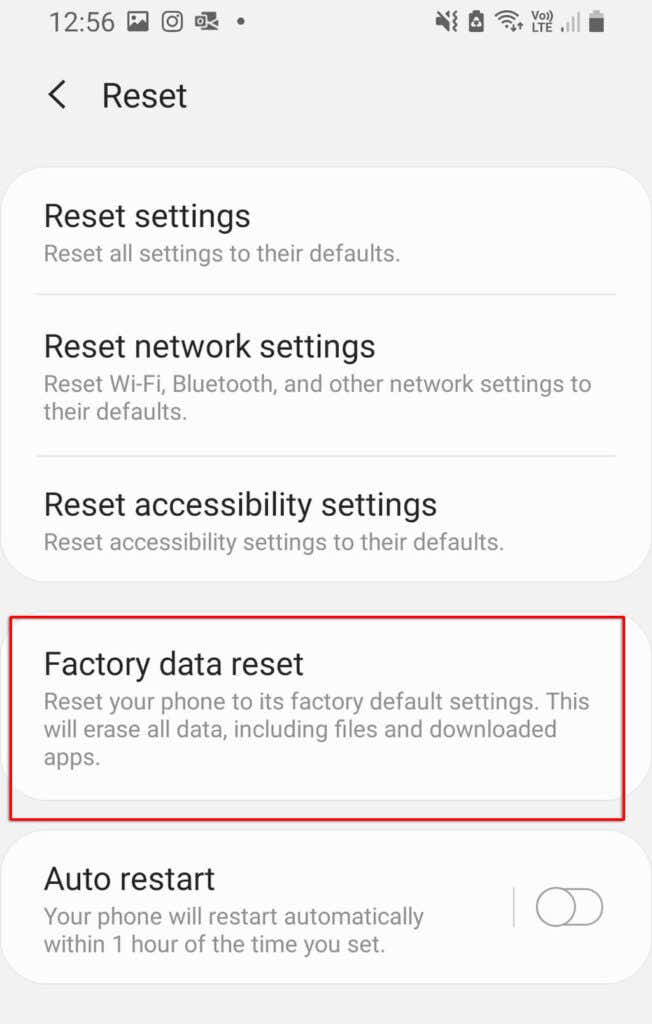
- Κάντε κύλιση προς τα κάτω και επιλέξτε Επαναφορά(Reset) .

Επιστροφή στο Διαδίκτυο
Δεν υπάρχει τίποτα χειρότερο από το να μην έχεις internet, ειδικά αν χρειάζεται να εργαστείς ή να επικοινωνήσεις με κάποιον επειγόντως. Ας ελπίσουμε ότι(Hopefully) μια από τις λύσεις μας διόρθωσε το πρόβλημα του hotspot σας που δεν λειτουργεί. Εάν όχι, πιθανότατα πρόκειται για πρόβλημα υλικού και θα πρέπει να το μεταφέρετε στο πλησιέστερο κέντρο επισκευής (και ελπίζουμε να λάβετε δωρεάν αντικατάσταση!).
Εάν αυτό το άρθρο σας βοήθησε ή έχετε κάποια άλλη λύση, ενημερώστε μας στα σχόλια παρακάτω!
Related posts
Το Discord Mic δεν λειτουργεί; 6 τρόποι για να το διορθώσετε
Η επικάλυψη Discord δεν λειτουργεί; 9 τρόποι για να διορθώσετε
10 Συμβουλές αντιμετώπισης προβλημάτων εάν το Διαδίκτυό σας είναι συνδεδεμένο αλλά δεν λειτουργεί
Οι δεξιότητες Alexa δεν λειτουργούν; 11 τρόποι αντιμετώπισης προβλημάτων
Πώς να καταγράψετε κλήσεις Skype σε Windows, Mac, iPhone και Android
Πώς να δημοσιεύσετε ένα άρθρο στο Linkedin (Και οι καλύτερες στιγμές για δημοσίευση)
Πώς να αλλάξετε τη γλώσσα στο Netflix
Βιντεοκλήσεις Ιστού WhatsApp: Ένα απλό Hack Android
Πώς να διορθώσετε τον κωδικό σφάλματος 83 της Disney Plus
Πώς να μοιράζεστε εφαρμογές μεταξύ συσκευών Android
10 καλύτεροι τρόποι για να αποδείξετε τα παιδιά στον υπολογιστή σας
Πώς να ανοίξετε ένα αρχείο χωρίς επέκταση
Πώς να χρησιμοποιήσετε τις ετικέτες Spoiler του Discord
Ο υπολογιστής σας ενεργοποιείται τυχαία μόνος του;
Πώς να απεγκαταστήσετε εφαρμογές στο Android που δεν θα απεγκαταστήσετε
Πώς να αναζητήσετε φίλους στο Facebook κατά τοποθεσία, εργασία ή σχολείο
Πώς να αποσυνδεθείτε από το Facebook Messenger σε iOS και Android
Πώς να κάνετε σίγαση σε κάποιον στο Discord
3 τρόποι για να τραβήξετε μια φωτογραφία ή ένα βίντεο σε ένα Chromebook
Πώς να χρωματίσετε τις φωτογραφίες σας σε iOS, Android και υπολογιστή
